Реклама, хотим мы этого или нет, стала неотъемлемой частью нашего повседневного интернет-путешествия. Однако, есть те, кто предпочитает интернет-просмотр без назойливых баннеров и бесконечных рекламных видеороликов. Одним из самых популярных и эффективных способов защититься от рекламы является использование AdGuard - мощного инструмента для блокировки рекламы и нежелательных элементов сайтов.
Однако, иногда возникает потребность временно отключить AdGuard во время использования Яндекс Браузера. Может быть, вам понадобится увидеть рекламу на каком-то сайте или установить расширение, которое временно конфликтует с AdGuard. Не волнуйтесь, отключение AdGuard в Яндекс Браузере - достаточно простая задача.
Чтобы отключить AdGuard в Яндекс Браузере, выполните следующие шаги:
1. Откройте меню расширений
Сначала откройте Яндекс Браузер и найдите значок AdGuard в правом верхнем углу окна браузера. Затем щелкните по значку, чтобы открыть меню расширений.
2. Отключите AdGuard
В меню расширений найдите переключатель рядом с надписью "Включено". Щелкните на переключателе, чтобы отключить AdGuard. Включенное состояние будет означать, что блокировка рекламы включена, а отключенное - что AdGuard отключен.
3. Перезагрузите страницу
Чтобы изменения вступили в силу, необходимо перезагрузить страницу в Яндекс Браузере. После этого вы сможете видеть рекламу и другие элементы, которые ранее были заблокированы AdGuard.
Теперь вы знаете, как отключить AdGuard в Яндекс Браузере. Помните, что это временное отключение и вам всегда будет легко вернуться к защищенному и комфортному интернет-просмотру с помощью AdGuard.
Комплексное руководство по отключению AdGuard в Яндекс Браузере
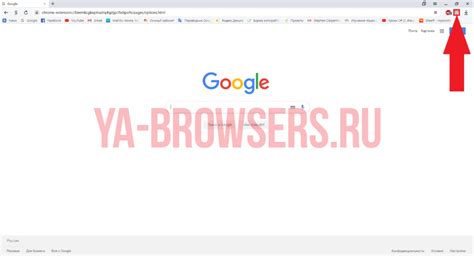
Вот пошаговая инструкция:
| Шаг | Действие |
|---|---|
| Шаг 1 | Откройте Яндекс Браузер и щелкните на иконке "Настройки" в правом верхнем углу окна браузера. Выберите "Настройки" из выпадающего меню. |
| Шаг 2 | На странице настроек выберите вкладку "Расширения" в левой части окна. |
| Шаг 3 | Найдите расширение AdGuard в списке установленных расширений. Кликните на переключатель возле названия AdGuard, чтобы отключить его. |
| Шаг 4 | Появится окно подтверждения. Нажмите "Деактивировать", чтобы полностью отключить AdGuard. |
| Шаг 5 | После завершения этих шагов, AdGuard будет отключен в Яндекс Браузере. Если вам потребуется повторно активировать AdGuard, просто повторите эти шаги, но на этот раз включите переключатель возле названия AdGuard вместо отключения. |
Теперь вы знаете, как отключить AdGuard в Яндекс Браузере. Следуйте инструкции и настройте свой браузер по своему усмотрению. Удачного пользования!
Отключение AdGuard на странице настроек
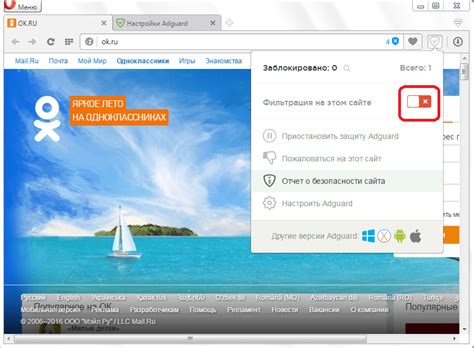
1. Откройте Яндекс Браузер и нажмите на иконку "Три точки" в правом верхнем углу.
2. В выпадающем меню выберите пункт "Настройки".
3. В открывшейся вкладке "Общие" прокрутите вниз до раздела "Приложения".
4. Найдите опцию "AdGuard" и нажмите на переключатель возле нее, чтобы отключить ее.
5. Появится предупреждающее окно с вопросом "Вы действительно хотите отключить AdGuard?". Нажмите "Да" для подтверждения.
6. После этого AdGuard будет полностью отключен на всех страницах и сайтах.
Если вам потребуется повторно включить AdGuard, просто повторите первые четыре шага и переключите опцию "AdGuard" обратно в положение "Вкл".
Отключение расширения AdGuard
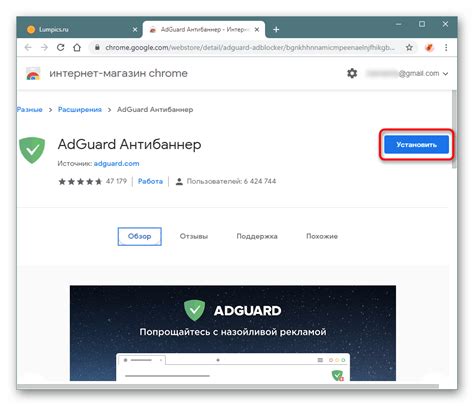
Если вы хотите временно отключить расширение AdGuard в Яндекс Браузере, вы можете выполнить следующие шаги:
- Откройте Яндекс Браузер и перейдите в настройки.
- Справа от адресной строки найдите значок расширений и нажмите на него.
- В открывшейся панели найдите иконку AdGuard и щелкните на ней правой кнопкой мыши.
- В контекстном меню выберите пункт "Отключить на этом сайте".
После выполнения этих шагов, расширение AdGuard будет временно отключено на текущем сайте. Если вы хотите включить его снова, просто повторите те же шаги и выберите пункт "Включить на этом сайте".
Отключение AdGuard через панель управления
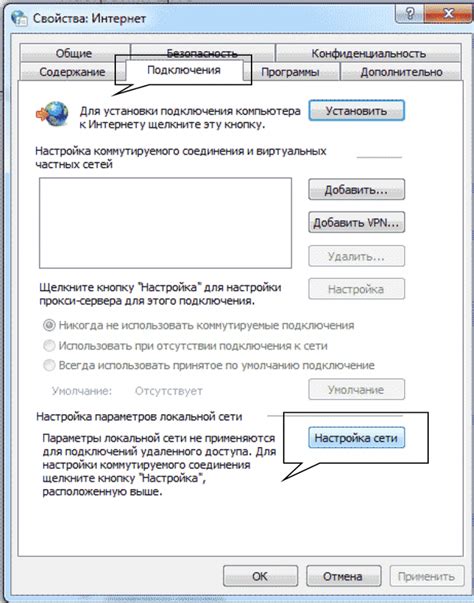
1. Откройте Яндекс Браузер и включите панель управления, нажав на значок со шестеренкой в правом верхнем углу окна браузера.
2. В открывшемся меню выберите пункт "Расширения".
3. В списке расширений найдите "AdGuard" и щелкните по нему.
4. Нажмите на кнопку "Отключить" рядом с названием расширения.
5. Подтвердите действие, нажав на кнопку "Отключить" во всплывающем окне.
6. Теперь AdGuard будет отключен и перестанет выполнять блокировку рекламы и другие функции.
7. Чтобы снова включить AdGuard, просто повторите шаги 1-4 и нажмите на кнопку "Включить" рядом с названием расширения.
Значок панели управления. Нажмите на него, чтобы открыть панель управления Яндекс Браузера. |